
マネーフォワード クラウド会計にデータ連携したら確認してほしい4項目【#クラウドTips】
マネーフォワード クラウドのカスタマーサクセスを担当している森田です。
本シリーズ【#クラウドTips】では、実務上起こりうるケーススタディをベースとした、マネーフォワード クラウドのちょっとした使い方のコツ(Tips)をご紹介したいと思います。
#クラウドTipsはマネーフォワード クラウドを使い慣れている方向けのテクニックをご紹介するシリーズです。一般的な操作にお困りの方は、サポートページをご参考ください。
***
マネーフォワード クラウド会計・確定申告で、金融機関などをデータ連携した後に、以下のようなご経験をされたことはありませんか?
「法人口座を連携したら、同じ銀行の個人口座まで連携された」
「取得した明細データの仕訳を登録したら、新しい補助科目が作られた(以前の補助科目のままがよかった)」
「取得した明細データの仕訳を登録したが、誤って削除してしまった(手入力で仕訳するしかない!?)」
このようなお困りごとは、連携サービスの「登録済一覧」という画面で解決できるかもしれません。
今回は、この「登録済一覧」カテゴリの連携サービスを利用する際に、あわせてチェックしていただきたい項目についてご紹介いたします。
「登録済一覧」の画面でできること
マネーフォワード クラウド会計・確定申告の
「ホーム画面」>「連携データ」>「登録済一覧」
で、連携しているサービスの状態を確認することができます。この記事では、その中でも特に利用頻度が高い4つの項目をご紹介したいと思います。
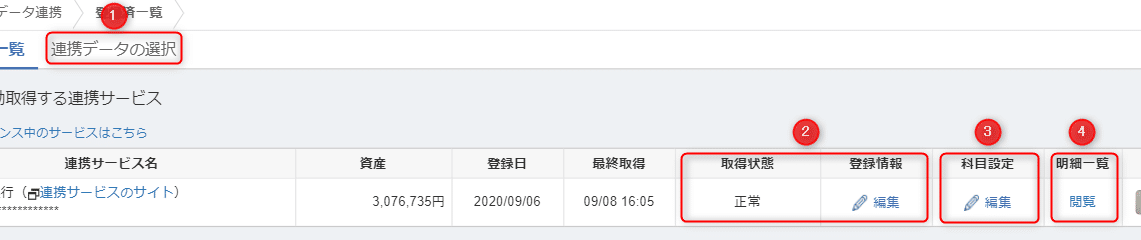
①連携データの選択
連携しているサービスの情報は、事業者のオーナーとして登録されている方のメールアドレスに紐づいています。以下のようなケースで、不要な連携情報が表示されることがあります。
・同一IDで管理している口座が複数ある場合は、そのすべてが連携される
・オーナー権限者のメールアドレスで「マネーフォワード ME(当社提供の家計簿アプリ)」を利用している
・複数の事業者をお持ちの場合、別々の事業者で同じオーナーのメールアドレスを利用している
当該事業者に関係ない口座など、クラウド会計・確定申告に連携したくないサービスがある場合は、連携データの選択で該当口座のチェックを外していただければ連携対象外となります。

②取得状態/登録情報
連携しているサービスのデータ取得にエラーが発生していないか確認することができます。

もしエラーが発生していた場合は、連携しているサービス上で操作をしていただくか、マネーフォワード クラウド上で登録情報を編集する必要があります。
マネーフォワード クラウド上で登録情報を編集する必要がある場合は、エラー情報にあるリンクから修正していただくか、「登録情報」>「編集」から確認してください。
③科目設定
データ連携で取得した明細を仕訳する場合、最初はその連携先サービスにより自動で割り当てられた勘定科目・補助科目が適用されます。
すでに利用している勘定科目・補助科目で記帳したいという場合は、「科目設定」から記帳したい勘定科目・補助科目に変更してください。

④明細一覧
明細一覧では、連携先サービスから取得した取引明細を一覧で確認することができます。ネットバンキングでいうと、通帳の情報が確認できる画面です。
取得した明細が入力されているか、対象外になっているかを確認できたり、入力済の取引については「仕訳取引No」から該当の仕訳を確認することもできます。

***
今回はマネーフォワード クラウド会計・確定申告のデータ連携をより便利にお使いいただくための設定項目等についてご紹介いたしました。
より詳しい機能についてお知りになりたい場合はこちらのヘルプページをご覧ください。
登録済一覧の画面から連携してきた情報のコントロールや追跡のお役に立てば幸いです。
#クラウドTips、次回もお楽しみに!
